Wat is de Excel-naar-formuleweergave?
Excel-naar-formuleweergave verwijst naar een proces of tool die de formules weergeeft die in een Excel-spreadsheet worden gebruikt, in plaats van de berekende resultaten. In de formuleweergave tonen Excel-cellen die normaal gesproken getallen, tekst of datums weergeven, in plaats daarvan de onderliggende formules die zijn gebruikt om die waarden te genereren. Dit is handig voor het inspecteren, oplossen van problemen of begrijpen hoe een spreadsheet is opgebouwd.
In Excel kunt u schakelen tussen de standaard "resultaatweergave" en de "formuleweergave" met behulp van een ingebouwde functie (of tools gebruiken om een weergave van formules te genereren). De formuleweergave geeft formules weer zoals =SOM(A1:A10) in plaats van de som (bijv. 50).
Waarom Excel gebruiken voor de formuleweergave?
-
Problemen met formules oplossen: Als u met een complexe spreadsheet werkt en de formules in verschillende cellen wilt controleren of debuggen, kunt u met de formuleweergave snel alle formules op één plek bekijken.
-
Spreadsheetlogica begrijpen: De formuleweergave is handig voor gebruikers die de logica achter de berekeningen van een spreadsheet willen begrijpen, vooral als de formules complex zijn of over meerdere bladen lopen.
-
Controleren en beoordelen: Voor accountants, data-analisten of ontwikkelaars die werkmappen beoordelen, biedt de formuleweergave een manier om te controleren of de juiste formules zijn toegepast en dat er geen fouten in de berekeningen zitten.
Excel gebruiken om formules te bekijken
-
Gebruik de sneltoets:
-
Windows: Druk op Ctrl + (de accolades-toets, meestal boven de Tab-toets op de meeste toetsenborden).
-
Mac: Druk op Command + Option + ' (apostrof).
-
Gebruik het lint:
-
Open uw Excel-bestand.
-
Ga naar het tabblad Formules op het lint.
-
Klik op de knop Formules weergeven in de groep Formulecontrole. Hiermee schakelt u de weergave om naar alle formules in uw spreadsheet in plaats van de resultaten.
-
Excel-opties (indien nodig):
-
Schakelen tussen weergaven: U kunt op elk moment teruggaan naar de standaardresultatenweergave door nogmaals op de knop Formules weergeven te klikken of door de sneltoetsen te gebruiken.
Wanneer Excel gebruiken voor de formuleweergave
-
Foutopsporing en fouten Controleren: Wanneer u vermoedt dat formules niet correct werken en u ze nauwkeurig wilt controleren, helpt de Formuleweergave u bij het identificeren van onjuiste verwijzingen, ontbrekende haakjes of andere formulefouten.
-
Werken met grote spreadsheets: Als u met een grote en complexe spreadsheet werkt en snel wilt controleren hoe elke cel wordt berekend, kan de Formuleweergave u een volledig beeld geven van de formules in meerdere bladen of secties.